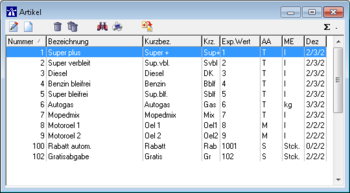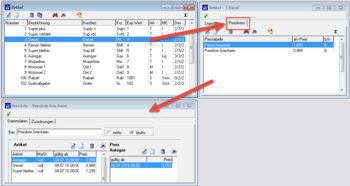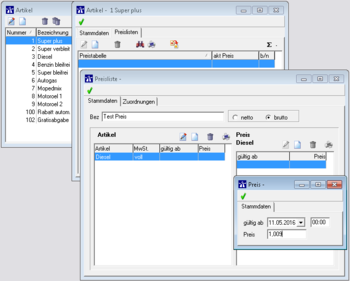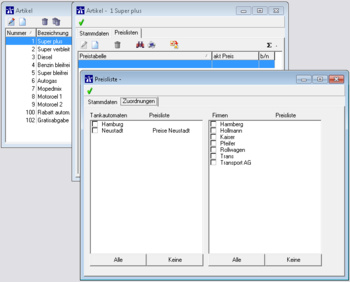Artikel
Version vom 4. Juli 2016, 10:45 Uhr von Nagy (Diskussion | Beiträge)
Einleitung
Dies ist Darstellung der Artikelliste. Es gibt Tankautomaten, wo es wichtig ist, eine bestimmte Anzahl von Artikel, angelegt zu haben. Näheres unter Tankautomaten.
Artikel Übersicht
- Der Artikel 100Rabatt wird benötigt, um den rabattierten Betrag separat in einer Zeile darzustellen. Dieser Rabatt wird erst bei der Rechnnungsstellung gewährt. Z.B. es wird ein Mengenrabatt gewährt. Kunde XY bekommt ab 500 Litern einen Rabatt von 0,040€. Dies wird in den Zu-/Abschläge eingestellt.
- Wenn z.B. die Treibstoffe einzeln rabattiert werden sollen, dann werden so viele Abschlagsarten angelegt, wie benötigt werden, wie z.B. Diesel Rabatt, Super Plus Rabatt oder Fremdtankungszuschlag. Diesen Rabattartikel/Zuschlagsartikel stellt man in den Zu-/Abschläge unter der Einstellmöglichkeit Artikel zur Buchung aus.
Artikel anlegen
- Mit einem doppel Klick auf einen Artikel z.B. 1 Super Plus, öffnet sich das Fenster mit der Einstellung für den Artikel 1 Super Plus.
- Bezeichnung, Kurzbez. und Kürzel werden benötigt um den Artikel an verschiedenen Stellen (z.b. Auswertungen), in unterschiedlichen Längen, darstellen zu können.
- In der Artikelart wird unterteilt in Treibstoffe, Schmierstoffe etc.
- Unter dem Punkt Einheit, muss die richtige Masseinheit ausgewählt werden: Liter, KG etc.
- Die Dezimalstellen geben die Stellen nach dem Komma von Menge, Preis und Betrag an.
- In der Analysegruppe wird angegeben, ob der Artikel z.B. unter Treibstoffe oder Schmierstoffe etc. ausgewertet werden soll.
Bezeichnung für Preilsliste und Artikel anlegen
- In der gleichen Maske wird zum Reiter Preisliste gewechselt.
- In der Bezeichnung wird der Namen für die Preistabelle z.B. Dieselpreise, LKW Preise etc, vergeben.
- Danach wird eingestellt ob die Preise in netto oder brutto angegeben werden.
- Ein Klick auf das weiße Blatt und das Fenster Artikel für Preistabelle öffnet sich. Hier wird der gewünschten Artikel ausgewählt und welcher MWSt Satz gelten soll.
- Die Preisliste kann auch unter dem Reiter Einstellung - Preisliste eingestellt werden.
Preis vergeben
- Um einen Preis für den Artikel festzulegen, muss dieser gemarkert bleiben und auf der rechten Seite, unter Preise, auf das weiße Blatt zu klicken.
- Ein weiteres Fenster öffnet sich und hier kann das Datum, die Uhrzeit sowie der Preis angeben werden, ab wann dieser gültig ist.
- Wenn ein Preis geändert werden soll, bitte einen neuen Preis anlegen. Durch das löschen von Preisen, können Fehler auftreten!!!
Preisliste zuordnen
- Der zweite Reiter in der Preisliste beinhaltet die Zuordnung. Hier kann die Preisliste an einen Tankautomaten oder an eine Firma anhänget werden.